Hoe te upgraden naar Windows 10 22H2
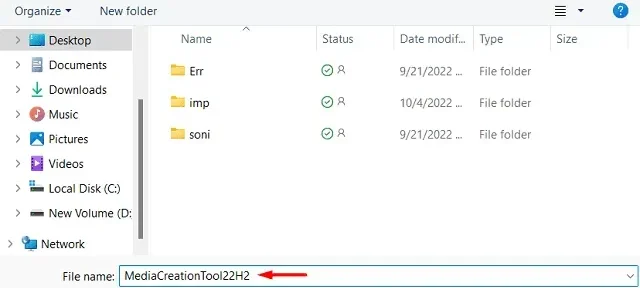
Windows 11 versie 22H2 is op 20 september 2022 al openbaar geworden. Microsoft en zijn team hebben ook gewerkt aan een Windows 11-mirroring voor Windows 10-gebruikers, die waarschijnlijk deze maand, d.w.z. oktober 2022, zal aankomen. Als je kunt, wacht dan niet om de nieuwe functies van Windows 10 22H2 te proberen en wil upgraden naar deze versie, dit bericht is voor gebruikers zoals jij.
Moet ik zo vroeg een functie-update installeren?
Elke nieuwe functie-update bij Microsoft is niet zonder bugs en problemen. Dus, als je geen extra hoofdpijn wilt of dat je apparaat uit het niets in de problemen komt, wacht dan minimaal 1 maand na de officiële release van Windows 10 versie 22H2.
U kunt echter niet langer wachten, we hebben drie manieren bedacht waarop u uw apparaat eenvoudig kunt upgraden naar deze nieuwe versie van Windows 10.
Hoe te upgraden naar Windows 10 versie 22H2
Als u uw systeem nog niet hebt bijgewerkt naar Windows 11 vanwege compatibiliteitsproblemen of andere redenen, brengt Microsoft u een nieuwe functie-update. Leer hoe u op uw pc kunt upgraden naar Windows 10 versie 22H2 door deze vier methoden te volgen.
- Via Windows-update
- Word een Windows Insider en installeer Windows 10 22H2 Preview.
- Gebruik de Media Creation Tool om te upgraden naar Windows 10 versie 22h2.
- Download Windows 10 22H2 ISO en installeer het op uw computer.
1] Via Windows-update
Windows Update biedt de gemakkelijkste manier om uw besturingssysteem te downloaden en bij te werken naar Windows 10 versie 22h2. Deze methode werkt het beste als u al versies 21H2, 21H1, 20H2 of 2004 op uw computer hebt geïnstalleerd.Omdat deze versies op dezelfde basis draaien, hebt u alleen een activeringspakket nodig om te upgraden. Als u eerdere versies van Windows 10 gebruikt, d.w.z. 1607, 1703, 1709, 1803, 1809, 1903 en 1909, duurt Windows Update langer.
Volg de onderstaande instructies om uw systeem bij te werken naar deze nieuwe OS-build.
- Druk op Win + I om instellingen te starten.
- Ga naar Update en beveiliging > Windows Update en klik op Controleren op updates.
- Het systeem maakt vervolgens online verbinding met de Microsoft-servers en controleert of er updates in behandeling zijn.
- Als uw apparaat compatibel is met Windows 11, ziet u een bericht – “Windows 11 is klaar – en het is gratis!”. U ziet ook een Download en installeer Windows 11-knop. Negeer dit bericht door te klikken op ” Voorlopig op Windows 10 blijven “.
- U ziet nu een sectie – Functie-update naar Windows 10 versie 22H2. Klik op de link Downloaden en installeren die onderaan beschikbaar is.
- Wacht tot deze download is voltooid en start uw computer opnieuw op wanneer deze is voltooid.
Nu zal uw apparaat opnieuw opstarten en updaten naar de nieuwe versie, d.w.z. 22u2. Het hele updateproces is vergelijkbaar met het installeren van maandelijkse cumulatieve updates. Het kan dus maar een paar minuten duren.
Opmerking . Omdat Microsoft de update van Windows 10 versie 22H2 toestaat om bepaalde apparaten te selecteren, is het mogelijk dat u dit onderdeel Functie-update niet ontvangt.
2] Word een Windows Insider en installeer Windows 10 22H2 Preview.
Microsoft moet Windows 10 22h2 nog aan het grote publiek aankondigen, omdat er nog steeds enkele wijzigingen worden aangebracht in dit nieuwe besturingssysteem. Als u niet tot die tijd wilt wachten, kunt u een insider worden en genieten van de nieuwe functies en verbeteringen die het nieuwe besturingssysteem biedt.
Als stabiliteitsproblemen je storen, laat me je dan vertellen dat Release Preview en Public ISO min of meer hetzelfde zijn. Dus ga je gang en installeer de RP-versie op je apparaat. Eerst moet je een insider worden, en pas dan kun je de Release Preview downloaden.
Word een insider:
- Druk op Win + I en klik op Update & Beveiliging in het venster Instellingen.
- Scroll naar beneden in het linkerdeelvenster en selecteer Windows Insider-programma.
- Ga naar het rechterpaneel en klik op “Aan de slag” . Zie snapshot hieronder
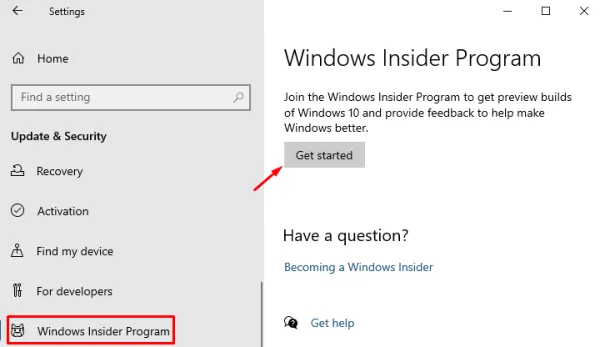
- Klik op het plusteken links van Account koppelen. Selecteer in het pop-upvenster het account waarmee u wilt deelnemen aan het Insider-programma.
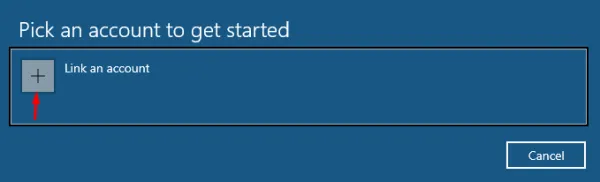
- Klik vervolgens op Aanmelden en meld u aan met uw Microsoft-account.
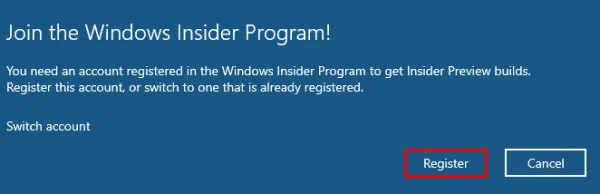
- Selecteer op het volgende scherm een van de beschikbare opties – Dev, Beta of Release Preview.
Opmerking . Als je de RP-versie van Windows 10 wilt installeren, selecteer je Release Preview .
- Klik op ” Bevestigen ” en bevestig nogmaals om deel te nemen aan dit programma. Wanneer het overeenkomst- en beleidsvenster verschijnt, vinkt u het vakje aan om de algemene voorwaarden te accepteren en klikt u op de knop Verzenden .
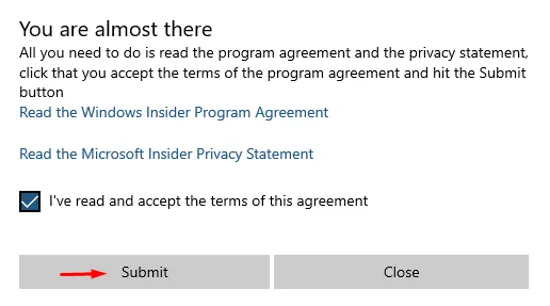
- Start uw computer opnieuw op om de laatste wijzigingen toe te passen. U kunt kiezen voor “Later opnieuw opstarten”, maar uw lidmaatschap wordt opgeschort totdat u uw computer opnieuw opstart.
- Nadat u uw computer opnieuw hebt opgestart, wordt u lid van het Windows Insider-programma en kunt u de nieuwste previewversies downloaden en installeren op uw computer.
Voorbeeldinstallatie:
Nu je een Insider bent, ga je naar Instellingen > Update en beveiliging > Windows Update en klik je op Controleren op updates. Aangezien uw apparaat al is ingeschreven voor het Insider-programma, ziet u de optie om Windows 10 versie 22H2 te downloaden en te installeren.
Klik op Downloaden en installeren en wacht tot deze update is gedownload en geïnstalleerd op uw computer. Zodra deze functie-update op uw systeem is toegepast, klikt u op de knop Opnieuw opstarten . Uw apparaat wordt dan opnieuw opgestart en wordt bijgewerkt naar Windows 10 2022.
Opmerking . Als je dit Insider-programma ooit wilt afsluiten, ga je naar Instellingen > Update en beveiliging > Windows Insider-programma en zet je de tuimelschakelaar onder Stop met het krijgen van preview-builds uit .
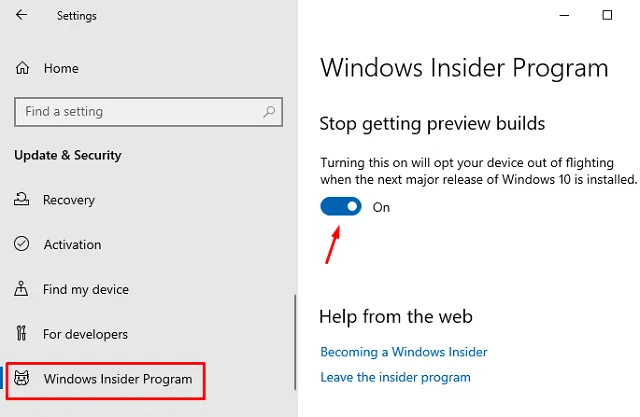
3] Gebruik de Media Creation Tool om te upgraden naar Windows 10 versie 22h2.
Als u geen Windows Insider wilt worden, maar toch wilt genieten van de voordelen van Windows 10 22H2, kunt u deze methode proberen. Houd er rekening mee dat deze methode momenteel niet werkt omdat de Media Creation Tool nog in versie 21H2 staat op de officiële Microsoft-website .
Opmerking . U kunt een upgrade naar Windows 10 22H2 niet forceren met Windows Update of het Windows Insider-programma. Dit is waar Media Creation Tool of Windows Update Assistant van pas komt. Daarnaast kun je er ook voor kiezen om bestanden, applicaties en instellingen op te slaan.
- Ga naar de link hierboven en download de Media Creation Tool .
- Navigeer naar de locatie en controleer de bestandsnaam. Ga pas verder nadat de melding MediaCreationTool22H2 is verschenen. Klik anders op de knop Annuleren .
- Zodra de download is voltooid, dubbelklikt u op dit installatieprogramma.
- Klik op de knop Accepteren en selecteer Deze pc nu upgraden . Als alternatief kunt u ook “Installatiemedia maken” selecteren en op de knop Volgende klikken.
- Gebruik de tweede optie alleen als u de Windows 10 22H2 ISO wilt pakken en op een ander apparaat wilt installeren.
- Klik nogmaals op de knop ” Accepteren ” en ga akkoord met het bewaren van uw bestanden en applicaties .
- Klik ten slotte op de knop ” Installeren “. Het hele updateproces kan 25-30 minuten duren, dus wacht geduldig tot dan.
Houd uw apparaat aangesloten op een stroombron en laat Windows 10 22h2 op uw computer installeren. Uw apparaat kan tijdens dit hele proces meerdere keren opnieuw worden opgestart. Maak je geen zorgen en laat het systeem zijn werk doen.
Opmerking . Net als de Media Creation Tool werkt ook de Windows Update Assistant niet voor deze nieuwe versie.
4] Download Windows 10 22H2 ISO en installeer het op uw computer.
Als u uw pc wilt upgraden naar Windows 10 versie 2022, raden we deze methode niet aan. Om een besturingssysteem te installeren, hebt u alleen een ISO-imagebestand nodig. Zodra u de Windows 10 22H2 ISO-image hebt, maakt u deze opstartbaar en vervolgens “schoon het nieuwe besturingssysteem installeren” op uw computer.
Ik hoop dat je dit bericht erg nuttig vindt bij het downloaden en installeren van Windows 10 22H2 op je computer. Laat het ons weten in het opmerkingengedeelte als u problemen ondervindt bij het volgen van deze handleiding.
Bron: Howtoedge



Geef een reactie